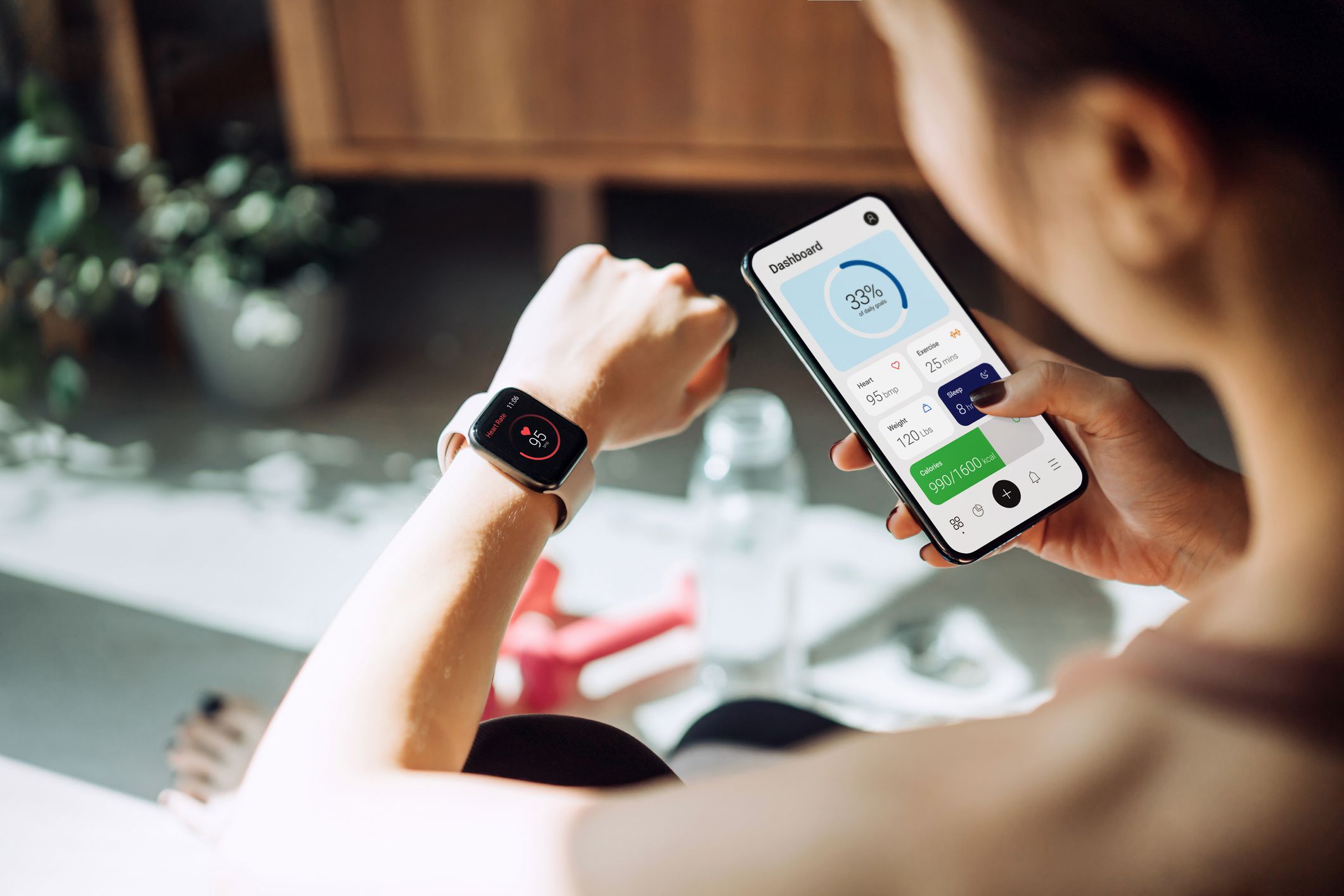Mitä tietää
- Mene Katsella † Kenraali † Nollaa † Nollaa synkronointitiedot synkronoidaksesi Apple Watchin uudelleen.
- Jos tämä ei auta, kokeile Apple Watchin pariliitoksen purkamista ja korjaamista iPhonen kanssa.
- Varmista, että iPhone ja Apple Watch ovat yhteydessä Wi-Fi-verkkoon ja että Bluetooth on päällä.
Tässä artikkelissa opit synkronoimaan Apple Watchin uudelleen ja yhdistämään sen manuaalisesti iPhoneen. Siinä tarkastellaan myös, mitä tehdä, jos Apple Watch ei synkronoidu kunnolla.
Synkronoi Apple Watch uudelleen
Apple Watchin pitäisi automaattisesti synkronoida iPhonesi kanssa, kun molemmat laitteet ovat lähellä. Tässä on mitä tehdä, jos sinun on synkronoitava kaksi laitetta manuaalisesti. Jos laitteesi eivät synkronoidu, nopea ratkaisu on varmistaa, että Bluetooth ja Wi-Fi ovat molemmat päällä iPhonessasi. Tämä tarkistus korjaa useimmat synkronointiongelmat.
-
Avaa Watch-sovellus iPhonessasi.
-
Napauta Kenraali†
-
Vieritä alas ja napauta Nollaa†
-
Napauta Nollaa synkronointitiedot.
-
iPhonesi poistaa nyt kaikki Apple Watchin yhteystiedot ja kalenteritiedot sekä synkronointiasetukset, ennen kuin käynnistät synkronointiprosessin uudelleen ja synkronoit kaikki tietosi uudelleen.
Pura Apple Watchin laitepari
Jos Apple Watch ei vieläkään ole kunnolla pariksi liitetty iPhoneen, saatat joutua poistamaan pariliitoksen ja korjaamaan sen puhelimen kanssa. Näin voit poistaa sen linkityksen ennen synkronointia uudelleen.
-
Avaa Watch-sovellus iPhonessasi.
-
Napauta Kaikki kellot†
-
Napauta kellon nimen vieressä olevaa tietopainiketta.
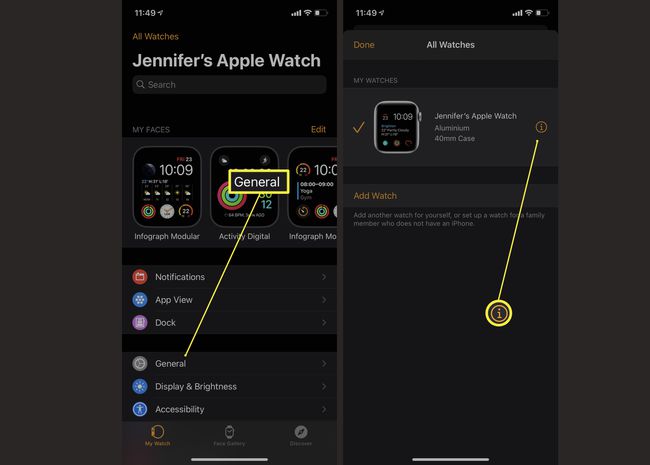
-
Napauta Poista Apple Watchin laitepari.
-
Napauta Poista Apple Watchin laitepari uudelleen.
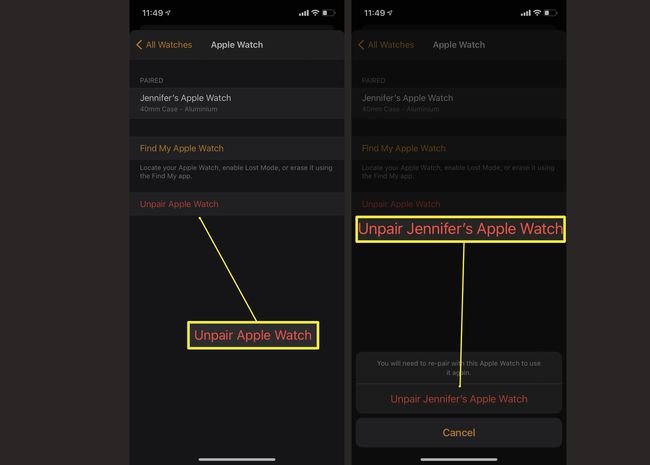
-
Anna salasanasi ja napauta Katkaista†
-
Odota, että yhteyden katkaisu on valmis.
Apple Watchin yhdistäminen manuaalisesti
Kun olet katkaissut Apple Watchin ja iPhonen pariliitoksen, voit muodostaa pariliitoksen uudelleen seuraavasti. Sinun on odotettava, että Apple Watch lopettaa tehdasasetusten palautuksen.
-
Avaa Watch-sovellus iPhonessasi.
-
Napauta Aloita pariliitoksen muodostaminen†
-
Napauta Aseta itselleni†
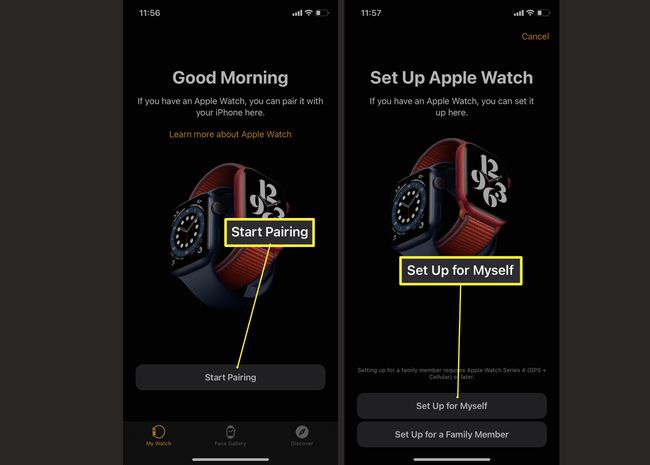
-
Siirrä iPhonesi kamera Apple Watchin päälle muodostaaksesi laiteparin.
-
Napauta Palauta varmuuskopiosta palauttaaksesi Apple Watchin edellisestä varmuuskopiosta.
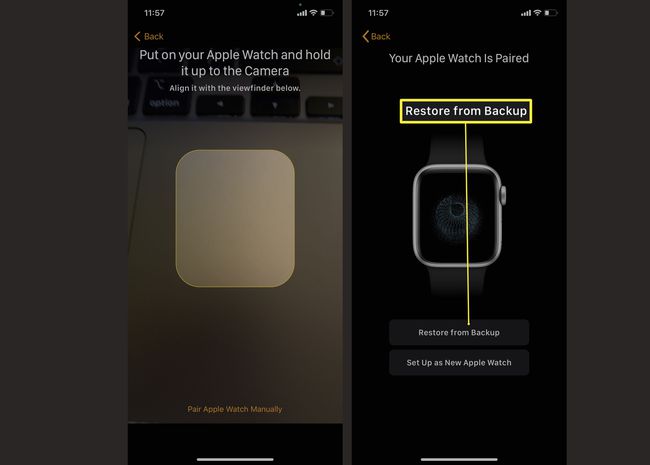
-
Napauta Apple Watchin nimeä ja napauta sitten Hyppää kyytiin†
-
Pidä sekä iPhone että Apple Watch lähellä toisiaan ja odota, että laite palautuu.
Miksi Apple Watchini ei synkronoidu?
Jos olet yrittänyt nollata Apple Watchin synkronointitiedot ja yrittänyt korjata kaksi laitetta, mutta se ei vieläkään toimi, on olemassa joitain muita vaihtoehtoja. Tässä on yhteenveto yleisimmistä syistä, miksi Apple Watch ei välttämättä synkronoidu kunnolla.
- Tarkista Apple Watch -yhteys. Varmista, että Apple Watch on yhdistetty iPhoneen. Jos kellossa näkyy punainen X- tai iPhone-kuvake, yhteys on saattanut katketa. Varmista, että molemmat laitteet ovat lähellä.
- Tarkista, että iPhone on kytketty oikein. Varmista, että sekä Wi-Fi että Bluetooth ovat päällä iPhonen kautta.
- Sammuta lentokonetila. Jos lentokonetila on aktivoitu iPhonessasi, se ei voi muodostaa yhteyttä Apple Watchiin. Sammuta lentokonetila.
- Käynnistä Apple Watch ja iPhone uudelleen. Yritä käynnistää molemmat laitteet uudelleen nähdäksesi, voitko pakottaa yhteyden.
FAQ
-
Kuinka synkronoit musiikkia Apple Watch 2:ssa?
Jos musiikkisi ei synkronoidu iPhonesta Apple Watchiin, siirry iPhoneen asetukset † Bluetooth ja varmista, että Bluetooth on päällä. Yritä sitten synkronoida musiikki uudelleen. Avaa Watch-sovellus iPhonessasi ja napauta Kellonija vieritä sitten kohtaan Musiikki ja napauta plus-merkki (Lisää musiikkia). Etsi musiikki, jota haluat kuunnella, ja napauta plus-merkki† Jos sinulla on edelleen ongelmia, yritä ladata musiikki ensin iPhonellesi ja synkronoida sitten kellosi. Toinen vaihtoehto: sammuta molemmat laitteet, käynnistä ensin iPhone uudelleen, sitten Watch ja yritä sitten synkronoida musiikki uudelleen.
-
Kuinka synkronoit valokuvia Apple Watchin kanssa?
Avaa Watch-sovellus pariksi liitetyssä iPhonessa synkronoidaksesi valokuvat Apple Watchin kanssa ja napauta sitten Kelloni † Valokuvat† Vuonna Synkronoi valokuva osio, napauta Valitse valokuva-albumija napauta sitten albumia, jonka haluat synkronoida. Napauta Valokuvat uudelleen ja napauta sitten Valokuvien raja ja valitse näytettävien kuvien määrä.
-
Kuinka synkronoit yhteystiedot Apple Watchin kanssa?
Yhteystiedot synkronoidaan automaattisesti, kun yhdistät kellon ja iPhonen. Avaa Watch-sovellus pariksi liitetyssä iPhonessa ja napauta Kelloni † Yhteystiedot muokataksesi tapaa, jolla näet yhteystiedot. Napauta peilaa puhelimeni käyttääksesi iPhonesi lajittelu- ja näyttöjärjestystä. Napauta Säädetty asettaaksesi suosikkilajittelu- ja näyttöjärjestyksen